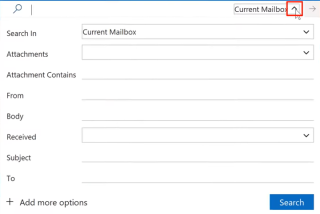استراتژی های این پست به شما کمک می کند تا ایمیل ها را به طور موثر به صندوق پستی آرشیو ابری منتقل کنید.
صندوق پستی آرشیو امکان ذخیره سازی بیشتر پیام های ایمیل کاربران را فراهم می کند. با این حال، در برخی از سناریوها، ایمیل ها در مایکروسافت 365 به بایگانی منتقل نمی شوند. این به دلایل مختلفی است.
بیایید مستقیماً در یافته های خود غوطه ور شویم.
وضعیت آرشیو
در یک محیط ترکیبی، وضعیت صندوق پستی بایگانی را بررسی کنید که در آن حساب کاربری از داخل محل همگام شده است و صندوق پستی بایگانی در Microsoft 365 وجود دارد. باید از هر دو ویژگی زیر برای تأیید وضعیت بایگانی در داخل محل استفاده کنید. و ابر
- ArchiveGuid
- DisabledArchiveGuid
cmdlet زیر را در PowerShell داخلی اجرا کنید:
Get-RemoteMailbox نام کاربری | FL ArchiveGuid,DisabledArchiveGuid
cmdlet زیر را در Exchange Online PowerShell اجرا کنید:
Get-Mailbox نام کاربری | FL ArchiveGuid,DisabledArchiveGuid
خروجی دستورات بالا باید یکسان باشد. اگر مطابقت ندارند، آن را اصلاح کنید. در مورد من، هر دو یکسان هستند.
سیاست حفظ
- من سیاست حفظ 2 سال را در Microsoft 365 اعمال کرده ام. با این کار ایمیل های قدیمی تر از 2 سال از صندوق پستی کاربر به صندوق پستی بایگانی ابری منتقل می شود.
- برای تأیید اینکه سیاست حفظ را اعمال کرده اید، cmdlet زیر را در Microsoft 365 اجرا کنید تا خط مشی حفظ صندوق پستی بازیابی شود.
Get-Mailbox نام کاربری | سیاست حفظ FL
برای اعمال سیاست حفظ روی یک صندوق پستی با استفاده از پورتال:
- به گیرندگان > صندوقهای پستی بروید .
- در نمای فهرست، صندوق پستی را که میخواهید خطمشی حفظ روی آن اعمال شود، انتخاب کنید و سپس روی ویرایش کلیک کنید .
- در صندوق پست کاربر ، روی ویژگیهای صندوق پست کلیک کنید .
- در فهرست سیاست حفظ ، خطمشی را که میخواهید در صندوق پستی اعمال کنید انتخاب کنید و سپس روی ذخیره کلیک کنید .
برای اعمال سیاست حفظ روی یک صندوق پستی با استفاده از PowerShell:
Set-Mailbox User Name -RetentionPolicy «PolicyName»
ایمیل ها به صندوق پستی آرشیو منتقل نمی شوند
- پس از ایجاد خط مشی حفظ، خط مشی به طور خودکار اجرا نمی شود. با این حال، هر بار که می خواهید پیام ها را به بایگانی منتقل کنید، می توانید cmdlet زیر را به صورت دستی اجرا کنید.
Start-ManagedFolderAssistant – هویت
- دستیار پوشه مدیریت شده از تنظیمات خط مشی حفظ صندوق پستی کاربران برای پردازش نگهداری موارد استفاده می کند. پردازش این صندوق پستی به طور خودکار انجام می شود. می توانید از cmdlet Start-ManagedFolderAssistant برای شروع فوری پردازش صندوق پستی مشخص شده استفاده کنید.
- قبل از اینکه بتوانید این cmdlet را اجرا کنید باید مجوزهایی به شما اختصاص داده شود. اگرچه این مبحث تمام پارامترهای cmdlet را فهرست میکند، اگر برخی از پارامترها در مجوزهای اختصاص داده شده به شما گنجانده نشده باشند، ممکن است به آنها دسترسی نداشته باشید. برای یافتن مجوزهای لازم برای اجرای هر cmdlet یا پارامتر در سازمان خود، به یافتن مجوزهای لازم برای اجرای هر cmdlet Exchange مراجعه کنید .
نکته 1:
- اگر با مشکلی مواجه شدید که در آن فراخوانی کمک پوشه مدیریت شده با یک خطای عمومی RPC ناموفق بود. تماس با Mailbox Assistance Service در سرور: 'NAME' ناموفق بود. خطای RPC -2147220989 است.
- هنگامی که با این خطا مواجه شد، تکرارهای بعدی همان دستور می تواند موفقیت آمیز باشد. این خطا ممکن است گاهی اوقات زمانی رخ دهد که بخشهایی از صندوقهای پستی در حال تنظیم اولیه در سرویس هستند. به عنوان مثال - اگر یک بایگانی ثانویه از یک بایگانی اصلی تهیه می شود. به عنوان یک راه حل بالقوه برای این مشکل، GUID صندوق پستی اولیه را می توان در دستور start-ManagedFolderAssistant مشخص کرد.
Get-Mailbox نام کاربری | FL ExchangeGUID
- با استفاده از این GUID صندوق پستی ما می توانیم کمک پوشه مدیریت شده را فراخوانی کنیم.
Start-ManagedFolderAssistant aace1f4e-5181-4855-a0c7-466f1fe2f1d1
- هنگام استفاده از GUID میتوانیم این تغییر را به حداقل برسانیم که هر فرآیند اولیهسازی باعث از کار افتادن فرمان نمیشود.
- پس از اجرای دستیار پوشه مدیریت شده، ایمیل ها از صندوق پستی اصلی به صندوق پستی بایگانی ابری منتقل می شوند. پردازش حداقل یک روز طول می کشد. در برخی موارد، انتقال ایمیلها ممکن است بیش از 24 ساعت طول بکشد.
نکته 2:
MRM (مدیریت سوابق پیام رسانی) روند کندی دارد و پردازش صندوق پستی زمان می برد. با این حال می توانید از دستور زیر برای راه اندازی MRM اغلب استفاده کنید. شما می توانید ثانیه های مورد نظر خود را تغییر دهید. در مورد من، آن را روی 30 دقیقه تنظیم کردم.
while($true)
{
start-managedfolderassistant [email protected]
write-host “waiting”; شروع-خواب -ثانیه 1800;
}
چگونه وضعیت حرکت ایمیل را بررسی کنیم؟
- این cmdlet واقعاً برای تأیید این موضوع در نظر گرفته شده است که همه چیز به خوبی در یک صندوق پستی است، اما اطلاعات جالبی در مورد MFA به همراه یک پیشوند Elc* (چرخه عمر ایمیل) گروه بندی می کند. شما یک گزارش تشخیصی صندوق پستی برای یک کاربر خاص به شرح زیر ایجاد می کنید.
Export-MailboxDiagnosticLogs -Identity Username -ExtendedProperties
- می توانید فیلدهای زیر را در خروجی پیدا کنید.
| رشته |
معنی |
| ElcLastRunTotalProcessingTime |
کل زمانی (بر حسب میلی ثانیه) که دستیار پوشه مدیریت شده برای پردازش صندوق پستی در آخرین اجرای خود صرف کرده است. |
| ElcLastRunSubAssistantProcessingTime |
کل زمان (بر حسب میلی ثانیه) که ELCTagSubAssistant (بخشی از MFA که برچسب گذاری و انقضاً مورد را کنترل می کند). فقط زمان صرف شده برای پردازش موارد در درخت پوشه IPM محاسبه می شود. زمان صرف شده برای پردازش اقلام در ساختار پوشه اقلام قابل بازیابی (سطل زباله) نادیده گرفته می شود. |
| ElcLastRunUpdatedFolderCount |
تعداد پوشههایی که در آخرین اجرا توسط MFA بهروزرسانی شدند. |
| ElcLastRunTaggedFolderCount |
تعداد پوشههایی که توسط MFA در آخرین اجرای آن برچسبگذاری شده (یا برچسبگذاری نشده است). |
| ElcLastRunUpdatedItemCount |
تعداد آیتمهایی که توسط MFA در آخرین اجرای خود برچسبگذاری شدهاند (یا برچسبگذاری نشدهاند). |
| ElcLastRunTaggedWithArchiveItemCount |
تعداد مواردی که وزارت امور خارجه با یک برچسب بایگانی در آخرین اجرای خود به روز کرد. |
| ElcLastRunTaggedWithExpiryItemCount |
تعداد مواردی که MFA با برچسب انقضا (حذف) در آخرین اجرای خود به روز کرد. |
| ElcLastRunDeletedFromRootItemCount |
تعداد موارد MFA حذف شده از درخت پوشه IPM در آخرین اجرای آن. |
| ElcLastRynDeletedFromDumpsterItemCount |
تعداد موارد MFA حذف شده از ساختار پوشه Recoverable Items در آخرین اجرای آن. |
| ElcLastRunArchivedFromDumpsterItemCount |
تعداد مواردی که MFA از ساختار پوشه Recoverable Items به صندوق پستی بایگانی در آخرین اجرا منتقل شده است. |
| ElcLastRunArchivedFromRootItemCount |
تعداد موارد MFA که در آخرین اجرا از درخت پوشه IPM به صندوق پستی بایگانی منتقل شده است. |
| ElcLastRunSuccessTimeStamp |
آخرین باری که وزارت امور خارجه پردازش یک صندوق پستی را با موفقیت به پایان رساند. |
- اکنون که این مورد را دارید، می توانید از طریق ویژگی ها نگاه کنید تا مقادیری را بیابید که برای تعیین آخرین پاس دستیار پوشه مدیریت شده مفید باشد.
- مقادیری که ما به دنبال آن هستیم ElcLastSuccessTimeStamp است. ElcLastSuccessTimeStamp فقط زمانی مهر می زند که دستیار پوشه مدیریت شده اجرا شود.
- برای Exchange Online، Managed Folder Assistant فقط صندوقهای پستی بزرگتر از 10 مگابایت را پردازش میکند.
بایگانی در حال گسترش خودکار
- میتوانید از ویژگی بایگانی گسترش خودکار Exchange Online برای فعال کردن فضای ذخیرهسازی نامحدود برای صندوقهای پستی بایگانی استفاده کنید.
- هنگامی که بایگانی گسترش خودکار روشن است، فضای ذخیره سازی اضافی به طور خودکار به صندوق پستی بایگانی کاربر اضافه می شود که به حد مجاز فضای ذخیره سازی نزدیک شود.
- نتیجه ظرفیت ذخیره سازی صندوق پست نامحدود است. میتوانید بایگانیسازی خودکار را برای همه افراد سازمانتان یا فقط برای کاربران خاص روشن کنید.
قبل از افزودن گسترش خودکار:
![[حل شد] ایمیلها به بایگانی در Office 365 منتقل نمیشوند [حل شد] ایمیلها به بایگانی در Office 365 منتقل نمیشوند](/resources1/imagesv2/image-9628-0607164542076.png)
پس از افزودن گسترش خودکار :
![[حل شد] ایمیلها به بایگانی در Office 365 منتقل نمیشوند [حل شد] ایمیلها به بایگانی در Office 365 منتقل نمیشوند](/resources1/imagesv2/image-4350-0607164542194.png)
- برای تأیید فعال بودن بایگانی با گسترش خودکار برای سازمان شما، دستور زیر را در Exchange Online PowerShell اجرا کنید.
Get-OrganizationConfig | FL AutoExpandingArchiveEnabled
- مقدار True نشان می دهد که بایگانی در حال گسترش خودکار برای سازمان فعال است. برای بررسی فعال بودن بایگانی با گسترش خودکار برای یک کاربر خاص، دستور زیر را در Exchange Online PowerShell اجرا کنید.
Get-Mailbox نام کاربری | FL AutoExpandingArchiveEnabled
- اگر می خواهید این ویژگی را برای هر صندوق پستی فعال کنید، می توانید از دستور زیر استفاده کنید:
Enable-Mailbox User Name -AutoExpandingArchive
همچنین بخوانید : چگونه وضعیت بایگانی آنلاین آفیس 365 را در یک محیط ترکیبی تعمیر کنیم؟
اینگونه بود که مشکل عدم انتقال ایمیل ها به آرشیو را برطرف کردم.
حالا من می خواهم از شما بشنوم:
کدام یافته از گزارش امروز برای شما جالب تر بود؟ یا شاید در مورد چیزی که من توضیح دادم سوالی دارید.
در هر صورت، من می خواهم از شما بشنوم. پس ادامه دهید و نظر خود را در زیر بنویسید.
![[حل شد] ایمیلها به بایگانی در Office 365 منتقل نمیشوند [حل شد] ایمیلها به بایگانی در Office 365 منتقل نمیشوند](https://cloudo3.com/resources1/imagesv2/image-7607-0607160204474.png)
![[حل شد] ایمیلها به بایگانی در Office 365 منتقل نمیشوند [حل شد] ایمیلها به بایگانی در Office 365 منتقل نمیشوند](/resources1/imagesv2/image-9628-0607164542076.png)
![[حل شد] ایمیلها به بایگانی در Office 365 منتقل نمیشوند [حل شد] ایمیلها به بایگانی در Office 365 منتقل نمیشوند](/resources1/imagesv2/image-4350-0607164542194.png)